Teraz, keď je Ubuntu 18.04 LTS je oficiálne vydaný, možno budete chcieť upgradovať svoju aktuálnu inštaláciu Ubuntu na Bionic Beaver. V tomto článku vám predstavíme príručky, ktoré vám umožnia upgradovať Ubuntu 16.04, 16.10, 17.04 a 17.10 až Ubuntu 18.04. Aktualizácia ešte nie je pretlačená cez softvérovú aktualizáciu.
Zvyčajne trvá asi týždeň alebo dva, kým sa oznámenie o aktualizácii rozšíri cez celé zdroje úložiska. Ak dovtedy počkáte, zdá sa, že ste veľmi trpezliví, a to je super vec. Ale rovnako ako ja, ak nemôžete čakať tak dlho, existuje spôsob, ako vynútiť aktualizáciu z príkazového riadku.
Inovujte na Ubuntu 18.04 LTS 'Bionic Beaver'
Metóda 1: Spôsob GUI
Ak dávate prednosť spôsobu, ako robiť veci pomocou grafického používateľského rozhrania, môžete vyskúšať upgrade na Ubuntu 18.04 z aktualizácie softvéru.
Krok 1) Kliknite na „Činnosti“ a potom spustite „Aktualizácia softvéru“.
Krok 2) Na karte „Aktualizácie“ skontrolujte, či ste vybrali buď „Pre každú novú verziu“, alebo „Pre verzie s dlhodobou podporou“. Kliknite na „Zavrieť“.

Krok 3) Ak sa niečo zmení, vyplní sa to a zobrazí sa výzva na aktualizáciu zastaraných informácií. Choďte do toho a kliknite na „Áno“.
Krok 4) Znova spustite Správcu aktualizácií. Ak sa aktualizácia rozšírila na oficiálny zdroj úložiska, malo by sa zobraziť upozornenie, ktoré vám oznámi, že je k dispozícii nová distribúcia.
Krok 5) Kliknite na „Inovovať“.

Krok 6) Pokračujte podľa pokynov na obrazovke a dokončite aktualizáciu. Po dokončení inštalácie sa zobrazí výzva na reštartovanie počítača pre systém Linux Kernel 4.15, aby nadobudli účinnosť.


Ak sa vám toto oznámenie nezobrazuje, nebojte sa, aktualizácia sa ešte nerozšírila do všetkých zdrojov. Môžete to skúsiť aj inokedy. Alebo môžete teraz upgradovať z terminálu spôsobom príkazového riadku.
Ako vynútiť inováciu na Ubuntu 18.04 teraz?
Krok 1) Spustite „Terminal“.
Krok 2) Postupne zadajte nasledujúce príkazy a stlačte kláves Enter.
sudo apt aktualizácia sudo apt aktualizácia sudo apt dist-upgrade
Vidíte správu, že sú k dispozícii nové balíčky Bionic? Ak áno, postupujte podľa pokynov k terminálu. Po výzve budete musieť zadať heslo root a „y“.
Krok 3) Na druhej strane, ak vidíte, že nie sú k dispozícii žiadne nové balíčky, zadajte tento príkaz:
sudo do-release-upgrade -d
Krok 4) Tentokrát budete potrebovať oznámenie o dostupnosti balíka Bionic, ako je uvedené nižšie:
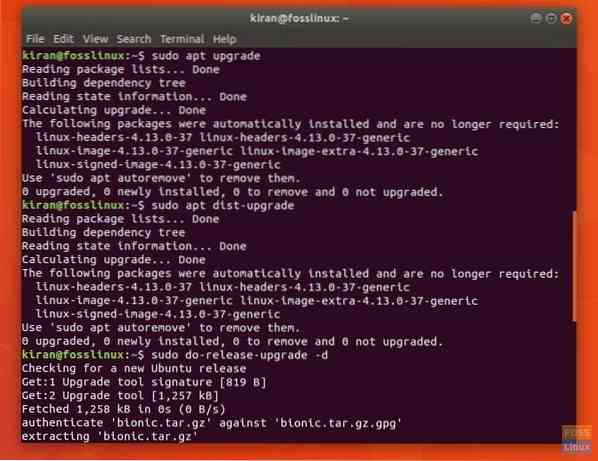
Krok 5) Keď sa zobrazí výzva na potvrdenie možnosti „Zdroje tretích strán deaktivované“, stlačte kláves Enter.
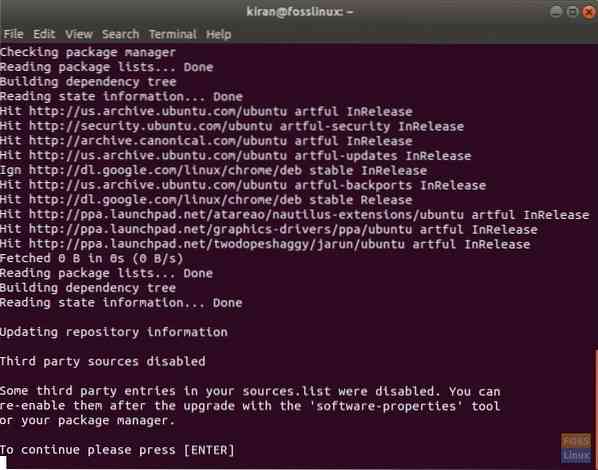
Krok 6) Na ďalšej obrazovke uvidíte celkové zhrnutie toho, čo sa stane ďalej. Toto je krok, odkiaľ niet cesty späť. Takže sa uistite, že máte všetko pripravené. Ak inovujete svoj notebook, skontrolujte, či máte dostatok šťavy z batérie, alebo ho jednoducho zapojte do zásuvky.
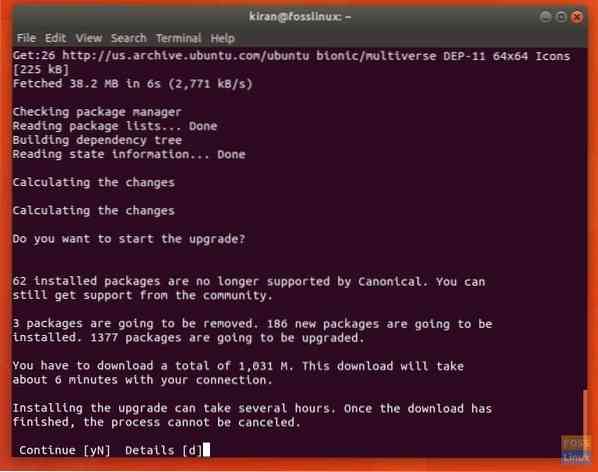
Krok 7) Keď sa zobrazí výzva na odstránenie zastaraných balíkov, zadajte „y“. Uvoľníte tak miesto na disku.
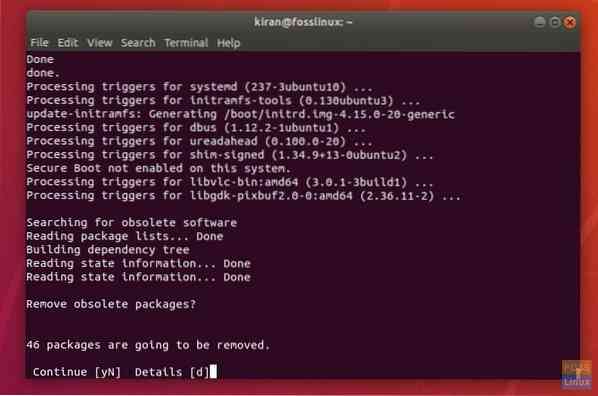
Krok 8) Nakoniec zadajte „y“ a stlačte kláves Enter, aby sa počítač mohol reštartovať, aby program Bionic Beaver nadobudol účinnosť.
Užite si svoj úplne nový Bionic Beaver a jeho nové funkcie! Ak všetko prebehlo dobre, mali by ste vidieť úplne nový Ubuntu 18.04 úvodná obrazovka.
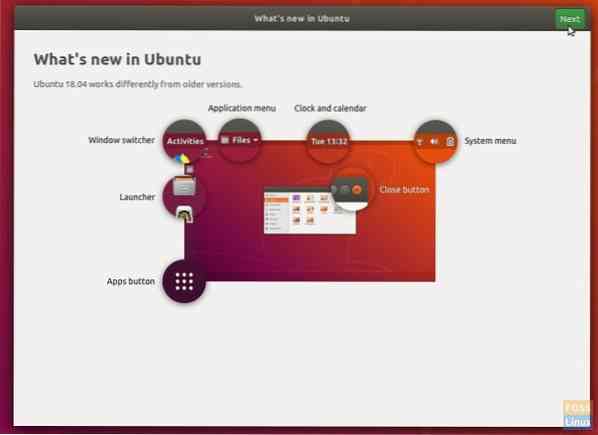
 Phenquestions
Phenquestions



